Innehållsförteckning
Ren start innebär att starta Windows med ett minimum av tjänster och program för att kunna felsöka datorproblem och ta reda på vilket program eller vilken tjänst som orsakar problem, långsam prestanda eller kraschar i datorn.
I ett Clean Boot-tillstånd laddar Windows endast de nödvändiga systemtjänsterna och programmen när det startar och laddar inte alla andra program eller tjänster som vanligtvis körs i bakgrunden under en normal uppstart, som program som installerats av användaren (t.ex. antivirus, Dropbox, Skype osv.) eller av ett skadligt program utan användarens vetskap.
I den här handledningen visar jag hur du startar Windows med ett minimum av drivrutiner och program för att kunna felsöka Windows-problem.
Hur du utför en ren start (start) för att felsöka problem med Windows 10, 8, 7 eller Vista.
1. Press " Windows ”  + " R " för att läsa in Kör dialogrutan.
+ " R " för att läsa in Kör dialogrutan.
2. Typ msconfig och tryck på Gå in på för att öppna verktyget Systemkonfiguration.
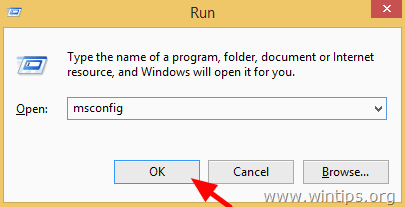
3. På Tjänster Klicka på för att Kontrollera Dölja alla Microsoft-tjänster kryssrutan.
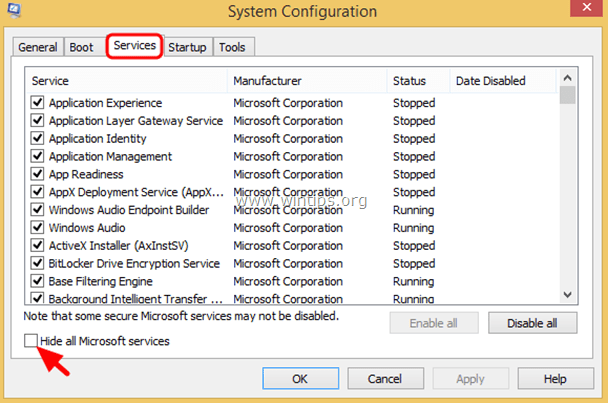
3a. Tryck på Inaktivera alla knapp.
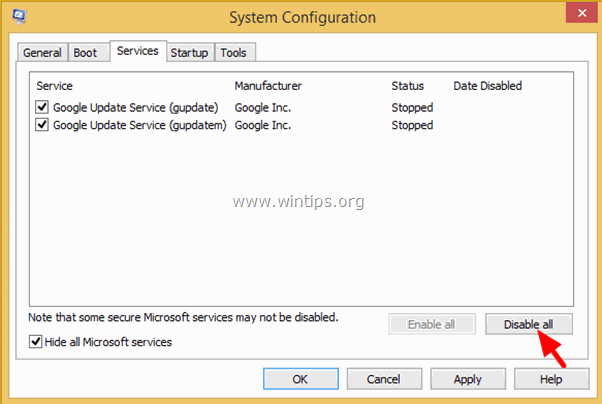
4. Välj sedan Startup fliken.
4a. Om du använder Windows 7 eller . Vista :
1. Tryck på Inaktivera alla knapp.
2. Tryck på OK och starta om din dator.
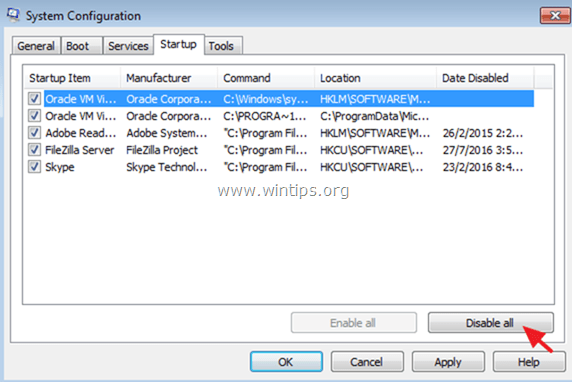
4b. Om du använder Windows 10 eller . Windows 8 .
1. Klicka på för att Öppna Aktivitetshanteraren .

2. Välj ett efter ett alla startobjekt och klicka på Inaktivera .
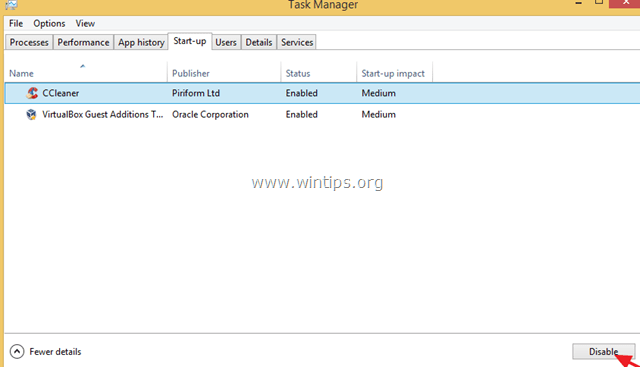
3. Stäng Aktivitetshanteraren.
4. Tryck på OK i verktyget Systemkonfiguration och starta om din dator.
5. Efter omstarten kan du kontrollera om datorn fungerar smidigt.
- Om datorn fungerar som den ska i ren uppstart följer du ovanstående procedur igen, men återaktiverar nu en efter en varje inaktiverad tjänst eller program och startar om datorn tills du får reda på vilken av dem som orsakar problemet.
Så här avslutar du från Clean Boot-läget.
1. Kör msconfig kommandot igen.
2. På fliken Boot väljer du Normal uppstart.
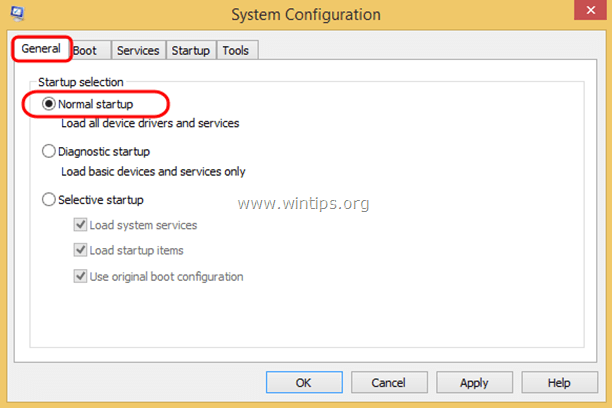
3. Välj sedan Startup och och Aktivera de inaktiverade objekten.
4. Tryck på OK och Starta om din dator.
Låt mig veta om den här guiden har hjälpt dig genom att lämna en kommentar om dina erfarenheter. Gilla och dela den här guiden för att hjälpa andra.

Andy Davis
En systemadministratörs blogg om Windows





